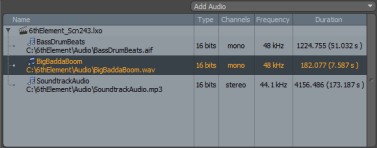使用音频
自发布以来汽船威利,第一部包含同步声音和音乐的动画电影,音频一直是动画的重要组成部分。对于现代CG角色动画工作流,包括音频是必不可少的。Modo支持多种音频格式,可直接从时间轴播放。因此,您可以轻松地将动画动作与音频事件同步。您也可以将音频用作频道修改器使音频波形本身调制特定的项目属性。您可以一次加载多个音频文件,但是Modo一次只能播放一个文件。导入音频文件后,您可以从Audio List调色板。
加载音频
您可以通过以下几种方式将音频文件加载到场景中以进行播放:
• 要直接加载音频文件,请使用File > Load Audio to Timeline。此命令将音频文件加载到Audio List调色板并将其放置在时间轴上。播放时间轴时,音频将与场景同步播放。
• 您还可以通过使用将音频加载到场景中File > Load Audio。此命令将音频添加到Audio列出可以将其用于不同目的的位置。
• 最后,您可以转到任何Layout, Setup , Animate , 要么Render界面并使用Audio按钮(带有音符图标)。如果单击此按钮,则可以在弹出窗口中指定音频选项。(有关详细信息,请参见下文。)弹出窗口中有一个Audio List按钮。如果单击此按钮, Audio调色板打开。使用此选板,您可以通过单击Add Audio按钮并选择特定的音频项目。通过使用此方法,您可以调整每个音频文件与场景有关的关联属性。
音频弹出
的Audio按钮在多个默认界面中可用: Layout, Setup , Animate和Render。当您单击此按钮时, Audio对话框打开,供您指定音频文件(在Audio Item列表)以用于时间轴播放。您也可以指定播放选项。
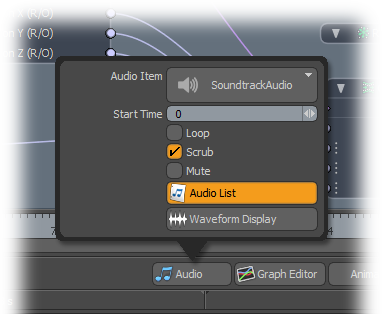
• Audio Item -点击此按钮可打开Audio List窗口以供您加载或选择特定的音频文件以从时间轴中播放。
• Start Time -此值确定时间轴上音频文件开始播放的帧。
• Loop -如果指定的音频文件比场景的开始和结束时间所确定的间隔短,则选择Loop重复播放音频文件,直到结束时间为止。
• Scrub -要擦洗时间轴,请拖动Time前后滑动滑块可通过拖动速度手动控制播放速率。如果选择Scrub,当您擦洗时间轴时会播放音频。清除时,仅在单击Play按钮。
• Mute -如果选择此选项, Modo暂停音频播放,直到您清除Mute复选框。
• Audio List -点击此按钮可打开Audio List调色板。(看到音讯清单)
• Waveform Display -这是一个切换按钮,用于显示或隐藏3D GL视口中的音频波形覆盖。叠加层在可调整大小的透明窗口中显示波形的60帧部分(当前帧的任一侧30帧),以供您查看音频文件中的幅度变化。
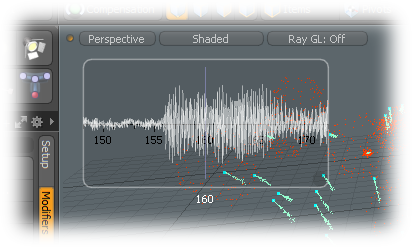
音讯清单
的Audio调板列出给定场景中的所有音频文件。您可以从此处访问任何加载的音频文件。要打开调色板,请使用Layout > Palettes > Audio命令。从此选板中,您可以将音轨直接拖到时间轴上。这样做会将音频添加到时间轴,并且在您单击时Play,音频将与动画一起播放。如果在此调色板中选择一个音频项目,则以下属性可用于控制音频播放:
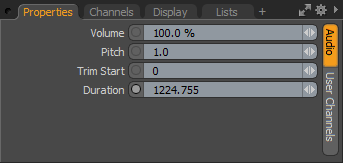
• Volume -控制音频播放的响度。默认值100%,以录制的音量播放音频。
• Pitch -音高描述声音的高低。在Modo, Pitch值控制音频文件的频率,即其回放速率。音频文件播放速度更快时,其音调会变高;在较慢的速度下,其螺距较低。
• Trim Start -通过指定此值,可以裁剪音频文件的开头。基于多个帧,当将其放置在时间轴上时,此值将作为音频文件的新起点。
• Duration -此值确定音频文件播放的时间。默认情况下,此值为导入的剪辑的实际长度(以帧为单位)。您可以缩短剪辑,从而裁剪音频文件的结尾。
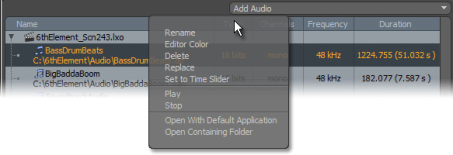
如果右键单击任何Audio列表条目,菜单提供其他与音频相关的命令。
• Rename -用于更改引用文件的名称,而不更改实际文件名本身。
• Editor Color -用于为音频项目分配颜色。这显示为Schematic视口。
• Delete -从Audio列表和场景。使用音频文件的任何地方都不再具有与之关联的音频。
• Replace -用于插入新文件代替所选文件。Modo将使用原始文件的所有实例替换为新文件。
• Set to Time Slider -将音频文件添加到时间线以进行播放。
• Play -播放音频文件。您可以收听文件而无需将其添加到时间轴。
• Stop -控制音频文件的播放。
• Open with Default Application -在系统的默认声音编辑器中自动打开音频文件,以供您编辑音频文件。
• Open Containing Folder -在系统窗口中打开包含音频文件的文件夹。
小费: Modo不会将音频文件本身嵌入到场景中,而只是链接到它。因此,音频文件需要保持在相对于动画的位置文件;否则,您可能需要重新导入音频文件。
支持的音频格式
|
格式名称 |
延期 |
注意 |
|---|---|---|
|
波形音频文件 |
.wav |
|
|
音频交换文件格式(AIFF) |
.aif |
|
|
MPEG-2音频层III |
.mp3 |
|
|
核心音频格式 |
.caf |
仅Mac |
|
MPEG-4 |
.mp4 |
仅Mac |
|
杜比数码 |
.ac3 |
仅Mac |
|
Windows媒体音频 |
.wma |
Windows只要 |
|
音频文件格式 |
.au |
Windows只要 |
|
数字声音文件格式 |
.snd |
Windows只要 |
注意: Modo仅在保存为QuickTime视频文件格式时导出时间轴音频。